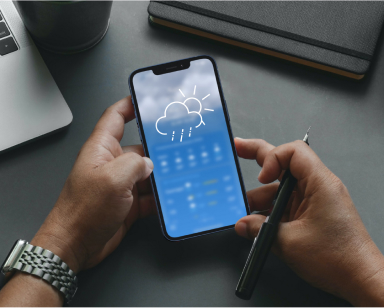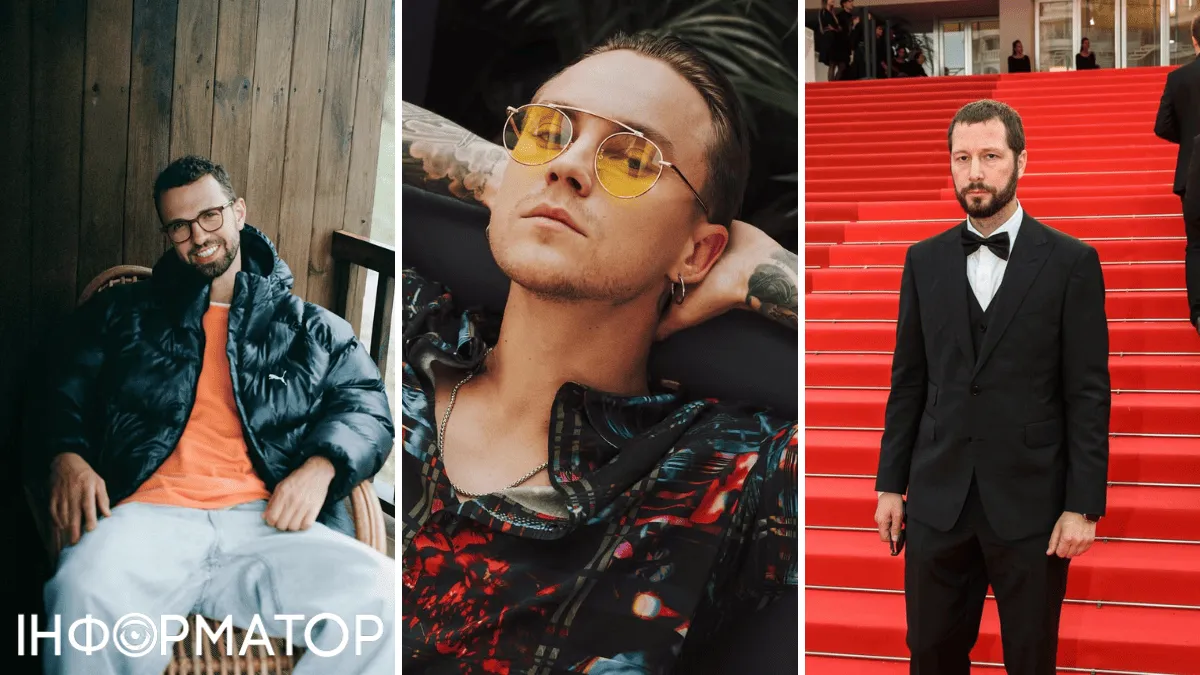Впорається навіть дилетант: прості способи прискорити роботу Google Chrome
З часом він став одним з найважливіших браузерів на ринку, перевершуючи таких конкурентів, як Edge, Mozilla Firefox або Opera та інших

Google Chrome є одним із програм з найбільшою кількістю завантажень, будучи настільною програмою, рекомендованою багатьма користувачами. Але ситуація стає гіршою, коли повільний перегляд сторінок на вашому смартфоні стає повсякденністю, а через певний час і зовсім з'являється смуга завантаження та порожній екран. На щастя, це легко запобігти, прискоривши роботу Google Chrome.
Зменшіть кількість активних вкладок
Кількість відкритих вкладок у браузері Chrome впливає на системні ресурси. Чим вкладок більше, тим вище навантаження на ваш мобільний пристрій. Тому намагайтеся відкривати нові сторінки лише тоді, коли це дійсно необхідно, і закривайте їх, якщо вони більше не потрібні.
Крім того, багато відкритих вкладок ускладнює пошук потрібного ресурсу. Тому краще створіть закладки для часто відвідуваних сторінок і закривайте ресурси, інформацію на яких ви вже вивчили. Щоб вивантажити з пам'яті всі сайти одним махом, відкрийте екран із вкладками, натисніть меню з трьома точками і виберіть опцію "Закрити всі вкладки".
Увімкніть попереднє завантаження сторінок
Google Chrome може заздалегідь завантажувати ресурси та елементи веб-сторінок, які ви часто відвідуєте або можете відвідати в майбутньому. І це дозволяє непогано заощадити час.
Щоб увімкнути попереднє завантаження, торкніться піктограми меню у вигляді трьох точок і знайдіть пункт "Параметри". Потім перейдіть до розділу "Конфіденційність та безпека" та "Предзавантаження сторінок" та виберіть "Розширене передзавантаження".
Очистіть кеш Chrome
Chrome намагається зберегти в кеш якнайбільше елементів із відвідуваних вами сайтів. Теоретично це допомагає прискорити завантаження сторінок, проте якщо у вас досить швидке з'єднання і не дуже містке сховище, то переповнений кеш краще очистити.
Введіть chrome://settings/clearBrowserData, виберіть часовий діапазон "Весь час" та натисніть "Видалити дані".
Використовуйте поточну версію Chrome
Використання застарілої версії Google Chrome може призвести до збоїв у роботі програми через помилки та проблеми, які були виявлені в попередніх випусках і згодом усунуті розробниками.
Крім того, оновлення є важливим аспектом безпеки, оскільки застарілі версії програмного забезпечення можуть містити вразливості. Для завантаження останньої версії браузера рекомендується відкрити Google Play, знайти програму Google Chrome через пошук та натиснути кнопку "Оновити".
Створюйте та використовуйте посилання на домашній сторінці
Коли більшості людей потрібно відкрити веб-сайт, вони зазвичай запускають Chrome і вводять пошуковий запит до Google або URL. Це досить просто, якщо ви рідко користуєтесь мобільним браузером. Однак при частому повторенні ручного введення запитів і адрес може втомити, особливо якщо вам доводиться часто відкривати одні й ті ж веб-сайти.
Тому скоротите собі ручну роботу та створіть посилання для цих сторінок на домашньому екрані Android. Щоб це зробити, відкрийте потрібний сайт у Chrome, потім натисніть на значок із трьома точками у правому верхньому кутку. Виберіть "Додати на головний екран". Можливо, система запитає у вас дозвіл створювати значки на домашньому екрані - дайте відповідь ствердно.
Перевірте комп'ютер на віруси
Якщо браузер продовжує гальмувати, варто перевірити віруси. Цілком можливо, що ви підчепили майнер, який віджирає системні ресурси. Крім того, деякі шкідливі розширення Chrome, які ви могли встановити необережно, теж займаються здобиччю криптовалюти для своїх господарів. Переконайтеся, що у вашому браузері немає жодних лівих розширень.
І, нарешті, перевірте загальну завантаженість системи та диска через "Диспетчер завдань". Можливо, проблема зовсім не в Chrome, а в купі фонових процесів та непотрібних програм, які ви цілком можете видалити.
Підписуйтесь на наш Telegram-канал, щоб не пропустити важливих новин. Підписатися на канал у Viber можна тут.
ЧИТАЙТЕ ТАКОЖ:
- Народні способи зрозуміти, коли садити картоплю: за землею і за Місяцем
- Google Phone розробляє нову функцію для ідентифікації невідомих номерів: як буде працювати
- Українці неправильно приймають ліки: найчастіші помилки
- Пошукову систему Google з ШІ хочуть зробити платною
- Вісім способів прискорити ноутбук, про які часто забувають